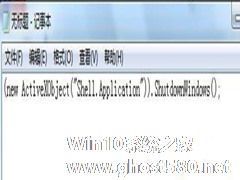-
Win7使用鼠标进行手写输入的技巧
- 时间:2024-05-18 09:52:14
大家好,今天Win10系统之家小编给大家分享「Win7使用鼠标进行手写输入的技巧」的知识,如果能碰巧解决你现在面临的问题,记得收藏本站或分享给你的好友们哟~,现在开始吧!
大家都知道Win7系统上如果安装了手写输入设备,就能拿一支笔轻松的写出文字。但是如果没有手写数位板,有没有办法使用鼠标就进行手写输入呢?答案自然是有的,Win7系统内置个性化手写识别,帮你轻松实现手写输入。
1、手写习惯设置
在开始菜单-所有程序-附件中打开Tablet PC下的个性化手写识别(当然,如果你写字不是很个性的话可以跳过这两步直接开始第四步)。

2、在打开的个性化手写识别根据提示输入字符。

3、在之后的输入中使用鼠标或绘图板手写前面输入的字符,以使电脑可以保存你自己的输写习惯。

4、最后将手写个性化识别输入保存,然后从附件里打开Tablet PC下的,Tablet PC输入面板。

5、在上面的面板中选择左侧的按钮,就可以打开手写输入识别面板。

6、接下来我们就可以手写输入文字了,输入完成后,打开需要插入的文件然后点击下面的插入按钮就可以将写好的文字插入文档了。
对于喜欢手写输入的朋友,又不想买手写数位板的朋友,那么赶紧试试以上教程吧,它让你仅有鼠标就能实现手写输入。
以上就是关于「Win7使用鼠标进行手写输入的技巧」的全部内容,本文讲解到这里啦,希望对大家有所帮助。如果你还想了解更多这方面的信息,记得收藏关注本站~
Win10系统之家文★章,转载请联系本站网管!
相关文章
-

大家都知道Win7系统上如果安装了手写输入设备,就能拿一支笔轻松的写出文字。但是如果没有手写数位板,有没有办法使用鼠标就进行手写输入呢?答案自然是有的,Win7系统内置个性化手写识别,帮你轻松实现手写输入。
1、手写习惯设置
在开始菜单-所有程序-附件中打开TabletPC下的个性化手写识别(当然,如果你写字不是很个性的话可以跳过这两步直接开始第四步)。
随着win7系统的不断普及,小编对windows7的使用也有一段时间,在使用的过程中也碰到了点问题,出于个人的习惯,问题不管大小,是否值得折腾,总会想方设法的去搞定,而且还会留下文档,以便日后翻阅。下面整理了一些使用win7系统过程中遭遇的问题的解决方法.
1.Win7无法打开资源管理器
复制一下内容到记事本,文件名改为reg后导入即可。
Wind...
在电脑上听歌是一件非常好的休闲方式,不过有时我们不能将电脑中的声音公放出来,而使用耳机的话,那条长长的线总是让我们感到很烦,因此使用蓝牙听歌时很多用户的选择,不过要怎么在电脑上设置蓝牙听歌呢?
推荐:最新Win7下载
设置方法:
1、蓝牙耳机和pc连接收听音乐需要确认win7旗舰版系统电脑的蓝牙驱动和声卡的驱动都已经正确安装,并且PC的蓝牙开关已经...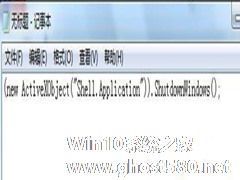
在Win7系统中,我们知道可以通过开始菜单中的关机按钮,电源键等方式进行关机。今天小编要分享给大家一种特别的关机方式,即通过JS脚本进行关机的技巧。
具体操作如下:
1、按“Win+R”打开“运行”窗口,输入“notepad”命令后按回车,打开记事本。
2、在打开的记事本文档中键入下面的命令(newActiveXObject("Shell.Appl...
- Win7教程
-
-
操作系统排行榜
更多>> -
- Ghost Win8.1 64位 老机精简专业版 V2023.02
- 【老机专用】Ghost Win8 32位 免费精简版 V2022.01
- 【致敬经典】Ghost Windows8 64位 免激活正式版 V2021.08
- 微软Windows8.1 32位专业版免激活 V2023.05
- Windows11 22H2 (22621.1778) X64 游戏美化版 V2023.06
- Windows11 22H2 (22621.1778) X64 专业精简版 V2023.06
- 笔记本专用 Ghost Win10 64位 专业激活版(适用各种品牌) V2022.08
- GHOST WIN8 X86 稳定专业版(免激活)V2022.07
- Windows8.1 64位 免费激活镜像文件 V2022.07
- Windows 8.1 64位 极速纯净版系统 V2022
-
Win7教程排行榜
更多>>
- 热门标签
-